
筆刷模式
ZBrush 的筆刷可以搭配不同的繪圖模式,可依需求切換使用。
 Dots 預設模式
Dots 預設模式
 DragRect (拖曳矩形)模式:使用滑鼠拖曳,筆刷大小可透過拖曳改變。
DragRect (拖曳矩形)模式:使用滑鼠拖曳,筆刷大小可透過拖曳改變。
 FreeHand
FreeHand
 Color Spray (彩色噴灑)模式
Color Spray (彩色噴灑)模式
 Spray (噴灑)模式:呈不規則
Spray (噴灑)模式:呈不規則
 DragDot (拖曳點)模式:使用滑鼠拖曳,筆刷大小是固定的。
DragDot (拖曳點)模式:使用滑鼠拖曳,筆刷大小是固定的。
遮罩
遮罩用於遮住並保護模型的特定範圍,使這些被遮罩的部份編輯時不受影響。
遮罩區域
按著鍵盤 Ctrl 鍵後,在畫布上拖曳一個矩形框,即可取消遮罩。
建立遮罩
您可以選擇使用「手動繪製建立遮罩」或「參數設定建立遮罩」,可用於製作角色身上的鱗片、牙齒等。
建立一個 Sphere3D 並按下 T 按鈕切換到物件編輯模式做為練習用的物件。
游標移到畫布中的球體物件,按著鍵盤 Ctrl 鍵後使用畫筆或滑鼠繪製,網格顯示灰色的部份代表遮罩的範圍,使用編輯工具時被遮罩的部份將不受影響。
游標移到畫布上的空白區域,按著鍵盤 Ctrl 鍵後使用畫筆或滑鼠拖曳,此時出現的半透明黑色框代表遮罩的範圍,確認遮罩範圍後放開畫筆或滑鼠按鈕,物件被黑色框選取的部份將被遮罩。

繪製水平或垂直的遮罩範圍時,設定 Alpha Off 的關閉狀態,可以避免繪製罩遮時出現羽化的邊緣。
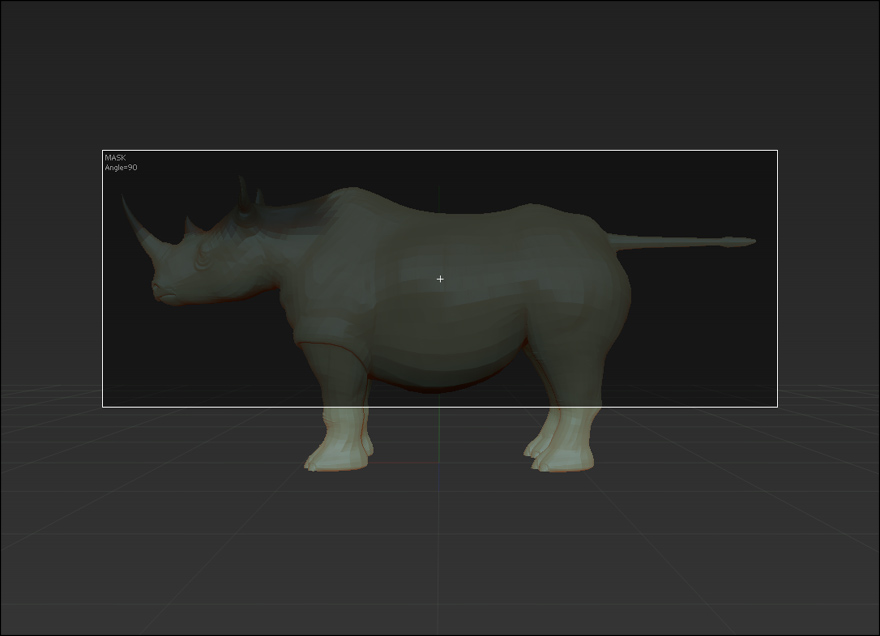
反轉遮罩
按著鍵盤 Ctrl 鍵,使用畫筆或滑鼠在畫布的空白區域點一下即可反選遮罩的範圍。也就是原本被遮罩的範圍與沒有遮罩的範圍互換。

清除遮罩
按著鍵盤 Ctrl 鍵,使用畫筆或滑鼠在畫布的空白區域拖曳畫出一個矩形框,需要注意不要框選到物件,即可清除物件上全部的遮罩。
按著鍵盤 Ctrl 與 Alt 鍵後使用畫筆在物件上繪製,可以清除部份遮罩。此外,使用畫筆在畫布的空白區域拖曳畫出半透明的白色框,可以清除物件上的部份遮罩。
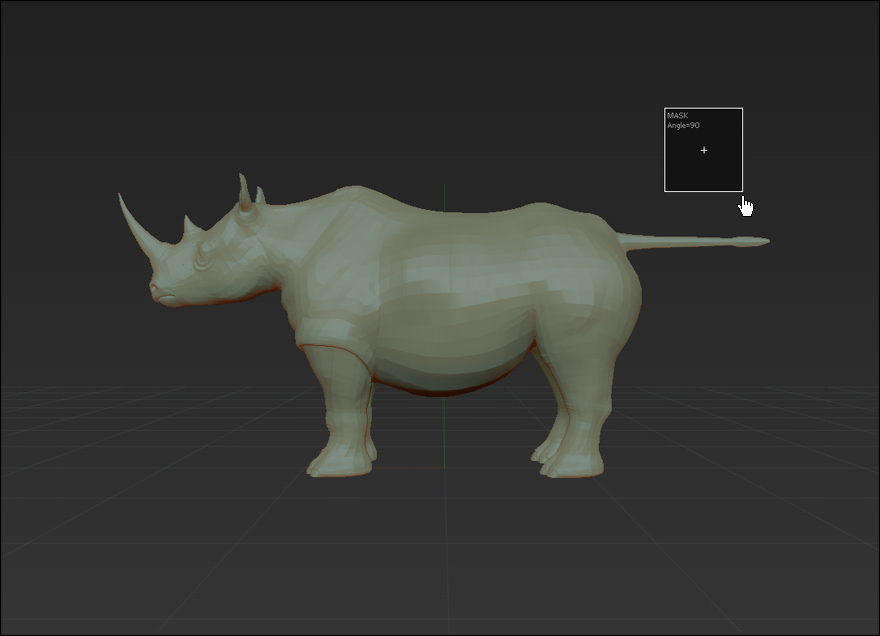
使用 ZModeler 建立遮罩
遮罩的形狀
預設的遮罩形狀是矩形,可以從 Alpha 選單找到適當的筆刷。
Tool > Masking
模糊化、銳利化 - 改變遮罩邊緣的羽化程度。
ViewMask
Inverse
Clear
MaskAll
BlurMask
SharpenMask
Mask Ambient Occlusion